Usein ohjelman tai tietokonepelin alemman version asentaminen vaatii uudelleenasennuksen toimiakseen oikein. Kuitenkin, jotta vältetään joidenkin tietojen menettäminen pelin edistymisen tiedostojen muodossa, versiota voidaan päivittää usealla tavalla asentamatta itse peliä uudelleen.
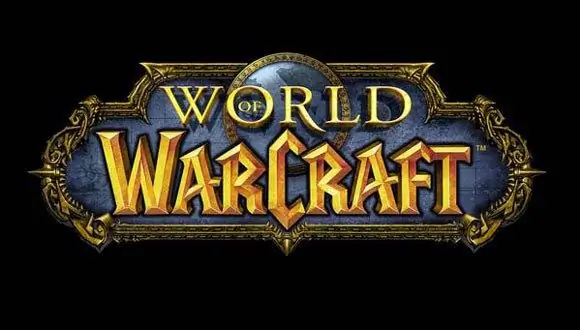
Välttämätön
Internet-yhteys
Ohjeet
Vaihe 1
Avaa kansio, jossa on pelin edistymisen tallennustiedostot tietokoneellesi. Ne voivat sijaita sekä paikallisen levyn ohjelmatiedostoissa (asennushakemistosta riippuen) että käyttäjäasiakirjoissa. On myös hyödyllistä tarkistaa eri käyttäjien sovellustiedot. Siirrä nämä tiedostot tietokoneesi erilliseen kansioon, jota ei ole liitetty peliin.
Vaihe 2
Avaa tietokoneen ohjauspaneeli ja siirry Lisää / poista sovellus -valikkoon. Poista peli kokonaan ja käynnistä käyttöjärjestelmä uudelleen. Asenna sitten Warcraftin päivittämätön versio ja siirry siihen niin, että ohjelma luo tarvittavat kansiot itse ilman sinun osallistumistasi.
Vaihe 3
Kopioi tallennetut tiedostot samaan hakemistoon, jossa ne olivat aiemmin. Ole varovainen - pelin eri versioissa tallennustietojen tallentamiseen voidaan käyttää täysin erilaisia kansioita.
Vaihe 4
Jos tietokoneellesi luotiin tallennuspiste ennen päivityksen asentamista, avaa käyttöjärjestelmän palautusapuohjelma tavallisten apuohjelmien valikosta.
Vaihe 5
Noudata apuohjelmavalikon ohjeita palauttaaksesi tietokoneen päivämäärään, jolloin päivitystä ei asennettu. Muista, että tämä poistaa kaikki tänä aikana asennetut ohjelmat ja peruuttaa kaikki niiden muutokset.
Vaihe 6
Lataa arkisto seuraavasta osoitteesta: https://www.playground.ru/redirect/slil.ru/27445314 ja pura sen sisältö pelikansioon sitä varten. Warcraft-version päivittäminen versioon 1.07. Valitse tiedoston korvaustila. Varmista ennen asennusta, että arkistossa ei ole viruksia ja haitallisia koodeja.
Vaihe 7
Rekisteröi pelin muutokset rekisteriin käyttämällä ohjelmaa, joka on ladattu linkistä https://www.playground.ru/redirect/slil.ru/27445331. Asenna https://www.playground.ru/download/?file=11769&mirror=13466&from=phttp suorittamalla korjaustiedosto. Käynnistä tietokoneesi uudelleen.






